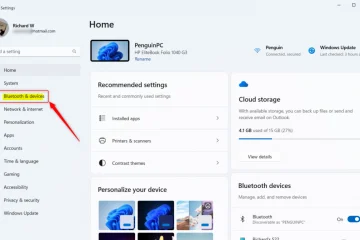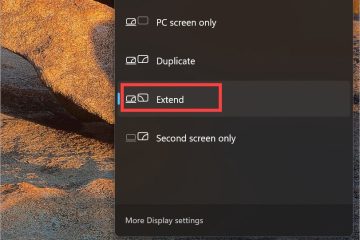O novo aplicativo Outlook para Windows permite automatizar a adição ou remoção de eventos de e-mails em seu calendário. Eventos como reservas de voos e hotéis podem ser adicionados automaticamente ao calendário, enquanto eventos indesejados podem ser removidos para manter uma programação organizada. As configurações personalizáveis são específicas da conta, ajudando os usuários a gerenciar com eficiência suas respectivas programações.
Este artigo explica como adicionar ou remover automaticamente eventos de e-mail para sua agenda no novo aplicativo Outlook.
O novo Outlook para Windows traz os recursos mais recentes e um design moderno e simplificado, com suporte para contas corporativas ou escolares do Microsoft 365 com suporte do Exchange, Outlook.com, Hotmail e Gmail.
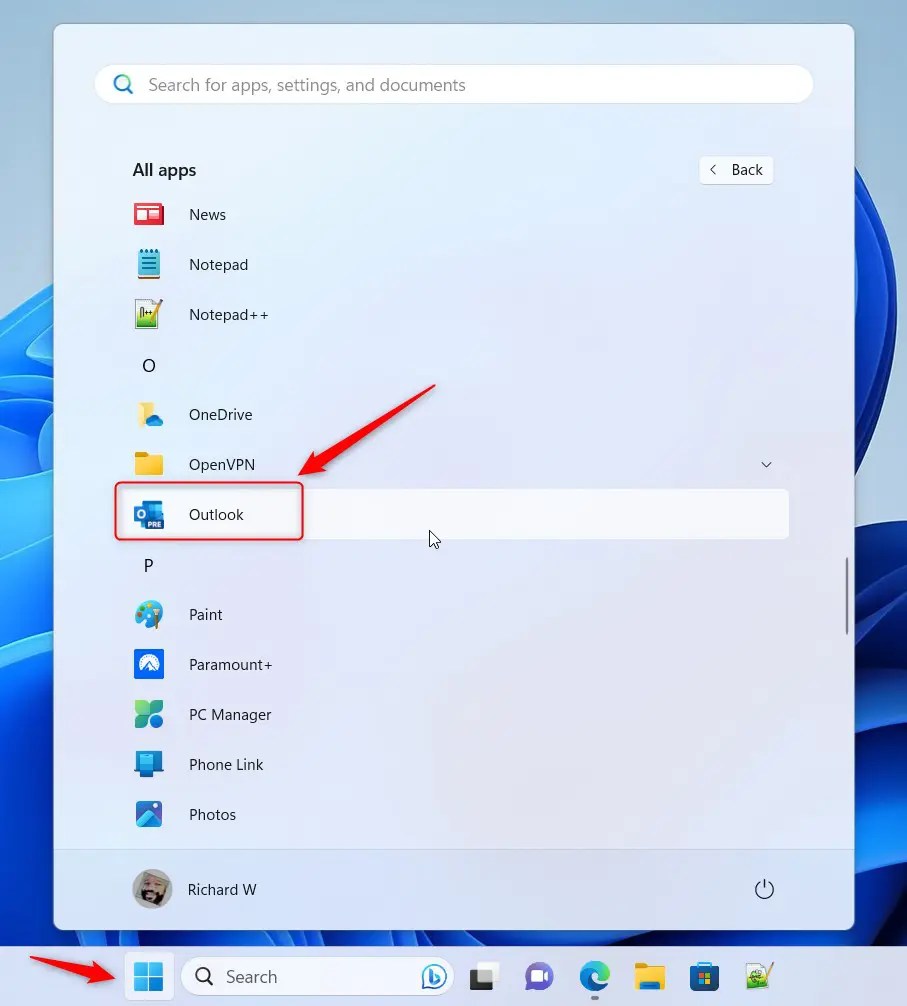
O aplicativo tem muitos recursos, incluindo suporte para gerenciamento de assinaturas, encaminhamento de e-mails, definição do endereço De padrão, backup de sua caixa de correio, alteração do painel de leitura, abertura de uma nova janela para uma mensagem, traduções de idiomas, viragem de texto ativar ou desativar previsões, alternar conta principal, compartilhar uma agenda, alterar idioma, formato de data e hora, publicar uma agenda, mostrar números de semana na agenda do Outlook, excluir seu histórico de pesquisa, exportar seu histórico de pesquisa e muito mais.
O novo aplicativo Outlook pode adicionar automaticamente eventos como voos de companhias aéreas e outras reservas do seu e-mail ao seu calendário. Você pode excluir eventos que não deseja em sua agenda usando as configurações do aplicativo.
Adicionar ou remover eventos de e-mail à sua agenda no Outlook pode ser um recurso útil para usuários que desejam acompanhar seus horários. Ao adicionar automaticamente eventos como reservas de voos, reservas de hotéis ou outros compromissos do seu e-mail ao seu calendário, você pode acompanhar facilmente sua programação sem inserir manualmente cada evento.
Além disso, você pode remover eventos indesejados do seu calendário. pode ajudar a manter sua agenda organizada e livre de confusão. No geral, esse recurso pode economizar tempo e facilitar o gerenciamento de sua agenda.
Adicione ou remova eventos do seu e-mail à sua agenda no Outlook
Como mencionado acima, os usuários podem adicionar automaticamente ou remova eventos de seus e-mails para seus calendários no novo aplicativo Outlook. Eventos como voos de companhias aéreas e outras reservas do seu e-mail podem ser configurados nas Configurações para serem adicionados ou removidos.
Veja como fazer isso.
Primeiro, abra o novo aplicativo Outlook em Windows 11.
Você pode fazer isso clicando em Iniciar-> Todos os aplicativos-> Aplicativo Outlook. Ou use a caixa de pesquisa do menu Iniciar para pesquisar o Outlook e abri-lo.
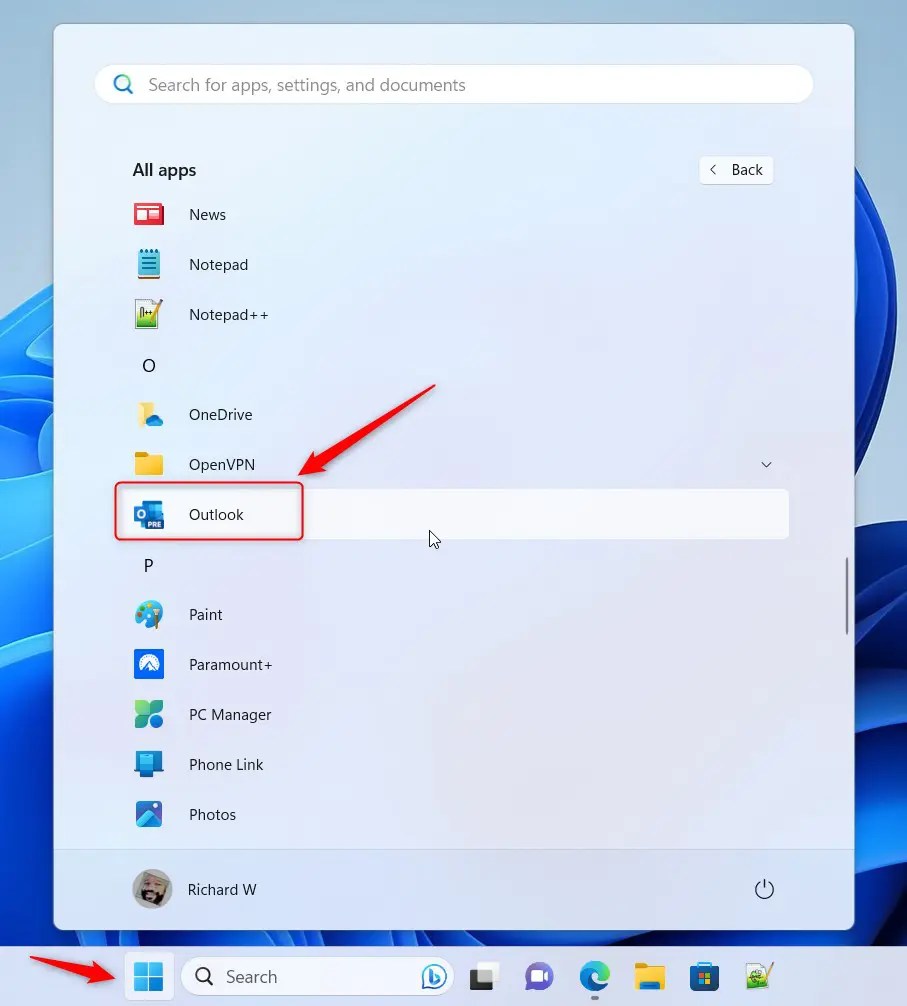
Quando o o aplicativo for aberto, clique no botão Configurações (engrenagem no canto superior direito) para continuar.
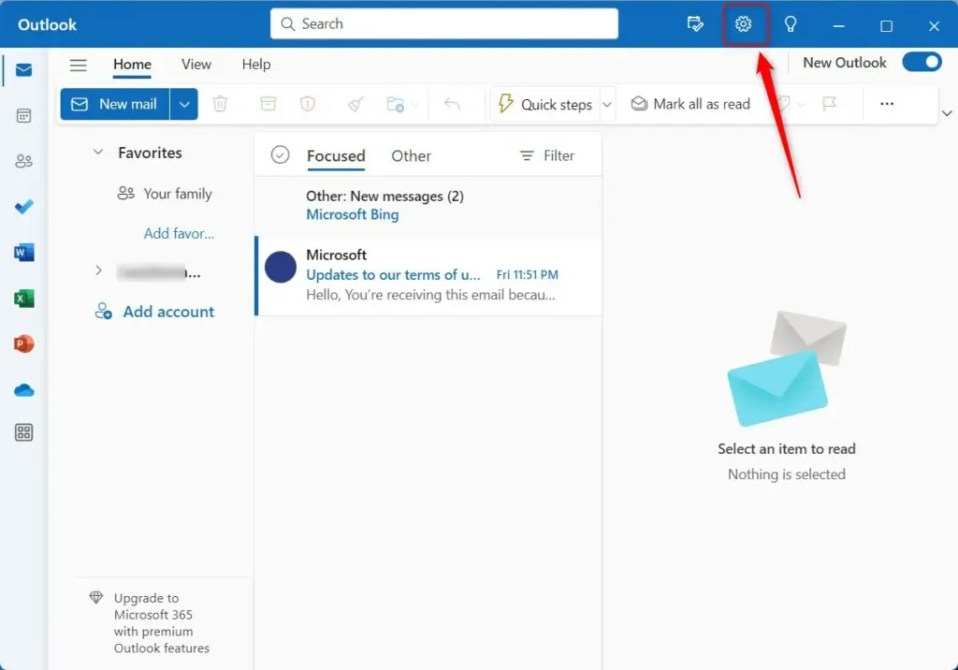
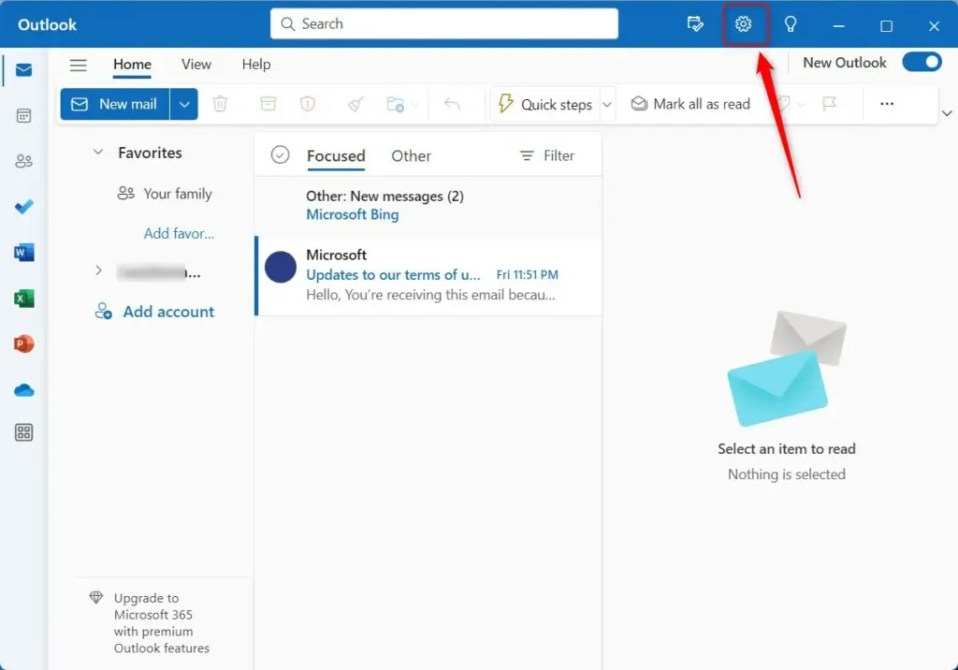
No Configurações , clique na guia Calendário na barra lateral esquerda.
Em seguida, selecione “Eventos de email“à direita para abrir sua página de configurações. Em seguida, selecione a conta de e-mail à qual deseja aplicar as configurações se tiver várias contas no Outlook.
Essa é uma configuração no nível da conta que será aplicada somente à conta selecionada. Faça isso para cada conta que você deseja aplicar.
Na página de configurações Eventos de e-mail , selecione cada evento que você deseja adicionar ou remover da sua agenda.
Entregas de pacotes Não mostrar resumos de eventos por e-mail e na minha agenda Mostrar apenas resumos de eventos por e-mail Mostrar resumos de eventos por e-mail e na minha agenda Reservas de voos Não mostrar resumos de eventos por e-mail e na minha agenda Mostrar apenas resumos de eventos por e-mail Mostrar resumos de eventos por e-mail e na minha agenda Reservas de hotéis Não mostrar resumos de eventos por e-mail e na minha agenda Mostrar apenas resumos de eventos por e-mail Mostrar resumos de eventos em e-mail e na minha agenda Reservas de aluguel de carro Não mostrar resumos de eventos em e-mail e na minha agenda Mostrar apenas resumos de eventos em e-mail Mostrar resumos de eventos em e-mail e na minha agenda
Faça suas seleções e salve suas configurações e saia.
Isso deve bastar!
Conclusão:
Esta postagem mostrou como adicionar ou remover eventos do e-mail para o seu calendário no Outlook. Use o formulário de comentários abaixo se encontrar erros ou tiver algo a acrescentar.